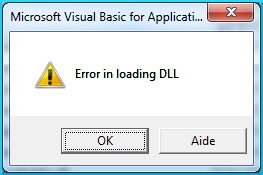Ժամանակավոր ֆայլեր (Temp) - ծրագրեր և գործավար համակարգ գործարկելիս միջանկյալ տվյալներ պահելու արդյունքում առաջացած ֆայլեր: Այս տեղեկատվության մեծ մասը ջնջվում է այն ստեղծած գործընթացով: Բայց մասը մնում է ՝ խառնաշփոթելով և դանդաղեցնելով Windows- ի աշխատանքը: Հետևաբար խորհուրդ ենք տալիս պարբերաբար սկան և ջնջել անհարկի ֆայլերը:
Deleteնջել ժամանակավոր ֆայլերը
Եկեք նայենք համակարգչի մաքրման և օպտիմիզացման մի քանի ծրագրեր, ինչպես նաև նայենք ինքնին Windows 7 OS- ի ստանդարտ գործիքներին:
Մեթոդ 1: CCleaner
Сleaner- ը լայնորեն կիրառվող ծրագիր է ԱՀ օպտիմիզացման համար: Դրա բազմաթիվ առանձնահատկություններից մեկը Temp ֆայլերի հեռացումն է:
- Theանկը սկսելուց հետո «Մաքրում» ստուգեք այն իրերը, որոնք ցանկանում եք ջնջել: Ժամանակավոր ֆայլերը ենթախմբում են «Համակարգ». Սեղմեք կոճակը «Վերլուծություն».
- Վերլուծությունը կատարելուց հետո մաքուր սեղմելով «Մաքրում».
- Հայտնվող պատուհանում հաստատեք ընտրությունը `սեղմելով կոճակը Լավ. Ընտրված օբյեկտները կջնջվեն:



Մեթոդ 2: Ընդլայնված համակարգ
Advanced SystemCare- ը համակարգչային մաքրման ևս մեկ հզոր ծրագիր է: Աշխատելը բավականին պարզ է, բայց հաճախ առաջարկում է անցում դեպի PRO տարբերակին:
- Հիմնական պատուհանում ընտրեք «Բեկորներ» և սեղմել մեծ կոճակը «Սկսել».
- Յուրաքանչյուր իրի վրա սավառնելիս դրա կողքին հայտնվում է հանդերձում: Կտտացնելով դրա վրա, ձեզ կտանեն կարգավորումների ընտրացանկ: Նշեք այն իրերը, որոնք ցանկանում եք մաքրել և կտտացնել Լավ.
- Սկանավորումից հետո համակարգը ձեզ ցույց կտա բոլոր անպիտան ֆայլերը: Սեղմեք կոճակը «Ամրագրել» մաքրման համար:



Մեթոդ 3: AusLogics BoostSpeed
AusLogics BoostSpeed - կոմունալ ծառայությունների մի ամբողջ հավաք ՝ համակարգչային գործունեության արդյունավետությունը օպտիմալացնելու համար: Հարմար է առաջադեմ օգտագործողների համար: Գոյություն ունի թերություն. Գովազդի առատություն և ամբողջական տարբերակը գնելու աննկատելի առաջարկ:
- Առաջին մեկնարկից հետո ծրագիրը ինքնին սկանավորում է ձեր համակարգիչը: Հաջորդը գնացեք ընտրացանկ «Ախտորոշում». Կարգում «Սկավառակի տարածություն» կտտացրեք տողի վրա Տեսեք մանրամասները մանրամասն զեկույցը տեսնելու համար:
- Նոր պատուհանում «Զեկուցել» նշեք այն օբյեկտները, որոնք ցանկանում եք ոչնչացնել:
- Թռուցիկ պատուհանում կտտացրեք վերին աջ անկյունում գտնվող խաչին `այն փակելու համար:
- Ձեզ կտեղափոխեն ծրագրի հիմնական էջ, որտեղ կատարվելու է փոքր զեկույց:




Մեթոդ 4. «Սկավառակի մաքրում»
Եկեք անցնենք Windows 7 ստանդարտ գործիքներին, որոնցից մեկն է Սկավառակի մաքրում.
- Ներ «Explorer» աջ սեղմեք ձեր կոշտ սկավառակի C- ին (կամ մեկ այլ համակարգի վրա, որի վրա տեղադրվում է ձեր համակարգը) և համատեքստի ընտրացանկում կտտացրեք «Հատկություններ».
- Ներդիրում «Գեներալ» կտտացնել Սկավառակի մաքրում.
- Եթե սա առաջին անգամն է դա անում, որոշ ժամանակ կպահանջվի ֆայլերի ցուցակ կազմելու և մաքրումից հետո գնահատված ազատ տարածությունը գնահատելու համար:
- Պատուհանում Սկավառակի մաքրում նշեք ոչնչացնելու օբյեկտները և կտտացրեք Լավ.
- Delնջելիս ձեզանից կպահանջվի հաստատում: Համաձայն եմ





Մեթոդ 5. Ձեռքով դատարկ ժամանակավոր թղթապանակ
Ժամանակավոր ֆայլերը պահվում են երկու գրացուցակում.
C: Windows Temp
C: Users Մականուն AppData Տեղական Temp
Ձեռքով մաքրելու Temp գրացուցակի բովանդակությունը, բացեք «Explorer» և պատճենեք դրան տանող ուղին հասցեի բարում: Deleteնջեք Temp թղթապանակը:

Երկրորդ թղթապանակը թաքնված է լռելյայն: Այն մուտքագրելու համար, հասցեի բարում, մուտքագրեք% Հավելված%
Այնուհետև անցեք AppData- ի արմատային թղթապանակին և անցեք Տեղական թղթապանակ: Դրա մեջ ջնջեք Temp թղթապանակը:

Մի մոռացեք ջնջել ժամանակավոր ֆայլերը: Սա ձեզ տարածք է խնայում և ձեր համակարգիչը մաքուր պահելու է: Աշխատանքը օպտիմալացնելու համար խորհուրդ ենք տալիս օգտագործել երրորդ կողմի ծրագրեր, քանի որ դրանք կօգնեն վերականգնել տվյալները կրկնօրինակումից, եթե ինչ-որ բան սխալ լինի: